- מְחַבֵּר Jason Gerald [email protected].
- Public 2024-01-19 22:12.
- שונה לאחרונה 2025-01-23 12:18.
WikiHow זה מלמד אותך כיצד לחסום את פייסבוק באמצעות Chrome במחשב. אתה יכול לעשות זאת באמצעות הרחבת אתר החסימה בחינם או Nanny עבור Google Chrome. אינך יכול לחסום את פייסבוק באפליקציית Google Chrome למכשירים ניידים.
שלב
שיטה 1 מתוך 2: שימוש באתר Block
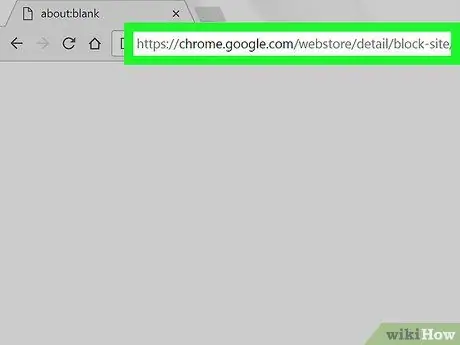
שלב 1. בקר בדף תוסף האתר לחסום
חלון Block Site ייפתח.
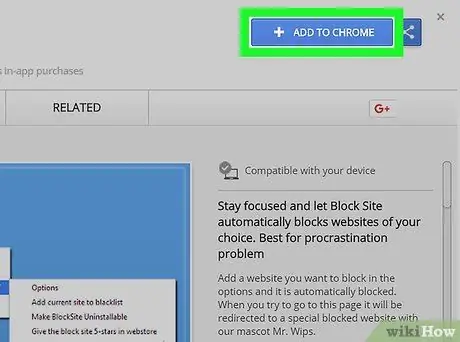
שלב 2. לחץ על + הוסף לכרום
זהו כפתור כחול בפינה השמאלית העליונה של חלון Block Site.
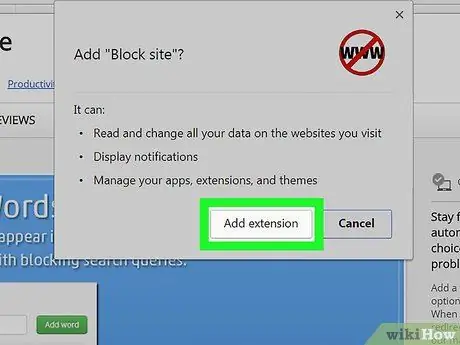
שלב 3. לחץ על הוסף תוסף כאשר תתבקש
התוסף Block Site יותקן בדפדפן.
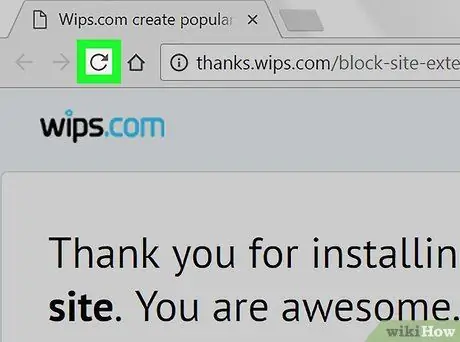
שלב 4. רענן את Chrome
לחץ על כפתור ⟳ בצד השמאלי העליון של חלון דפדפן Chrome. Google Chrome יתחדש וסמל Block Site יופיע בפינה השמאלית העליונה של דפדפן Chrome.
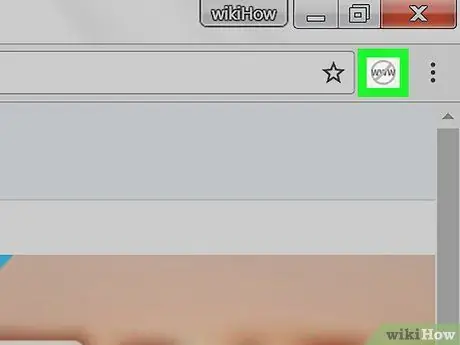
שלב 5. לחץ על סמל חסום האתר
הסמל הוא "www" במעגל חתוך. הוא בפינה השמאלית העליונה של חלון Google Chrome. יוצג תפריט נפתח.
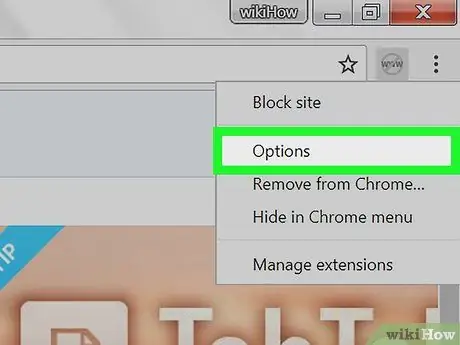
שלב 6. לחץ על אפשרויות הממוקמות בתפריט הנפתח Block Site
תיפתח כרטיסייה חדשה המכילה הגדרות אתר חסום.
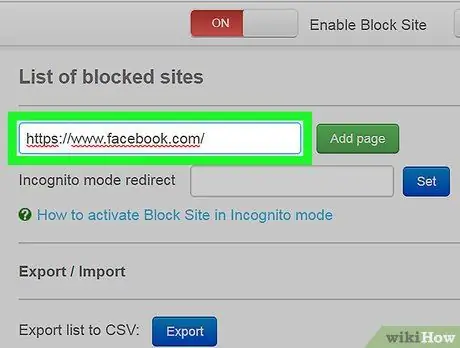
שלב 7. הקלד את כתובת הפייסבוק
הקלד בשדה הטקסט "הוסף דף". שדה טקסט זה נמצא בראש הדף.
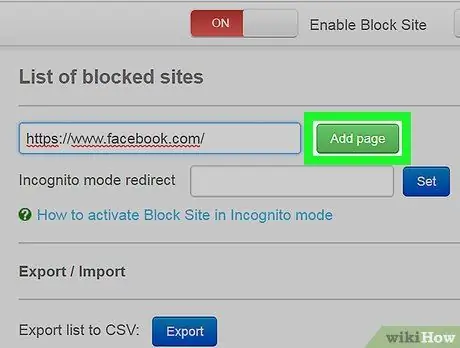
שלב 8. לחץ על הוסף דף
זהו כפתור ירוק מימין לשדה הטקסט "הוסף דף". פייסבוק תתווסף לרשימת החסימות של אתר חסום. אם משתמש מחשב רוצה לבקר בפייסבוק, Block Site יפתח דף נוסף.
תוכל להוסיף כתובת שנייה (למשל https://www.youtube.com/) בשדה "הפניה אל" שליד כתובת הפייסבוק. כתובת שנייה זו תיפתח כאשר מישהו ירצה לנסות לבקר באתר הפייסבוק
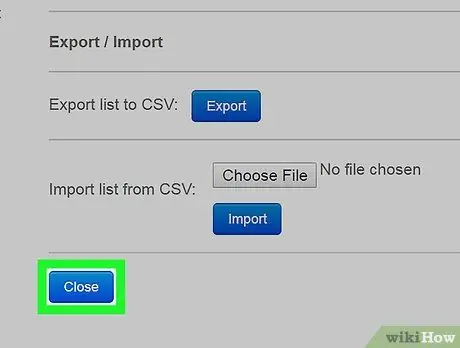
שלב 9. לחץ על סגור
זהו כפתור כחול בתחתית הדף. לאחר שתעשה זאת, אתר החסימה ייסגר. פייסבוק תמשיך להיחסם אם לא תבטל את החסימה.
שיטה 2 מתוך 2: שימוש באומנת
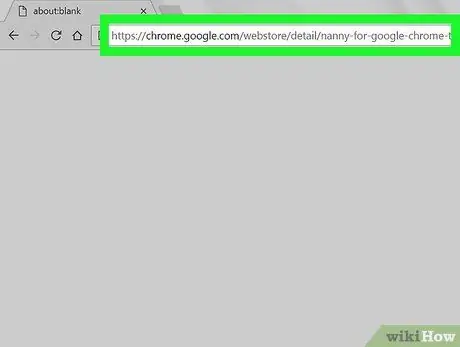
שלב 1. בקר בדף התוסף Nanny
חלון המטפלת ייפתח.
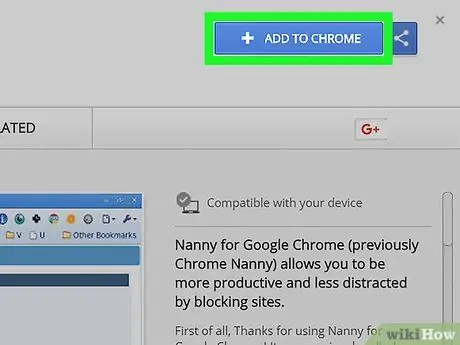
שלב 2. לחץ על + הוסף לכרום
זהו כפתור כחול בפינה השמאלית העליונה של חלון המטפלת.
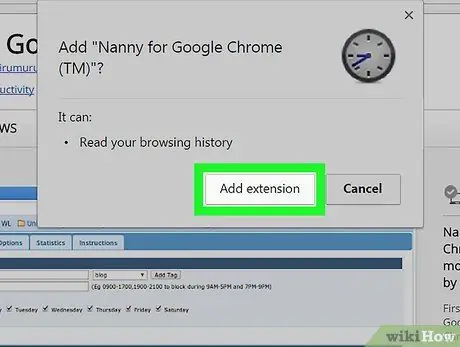
שלב 3. לחץ על הוסף תוסף כאשר תתבקש
התוסף Nanny יותקן בדפדפן שלך.
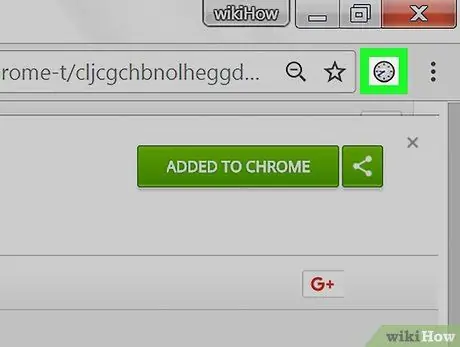
שלב 4. לחץ לחיצה ימנית על סמל המטפלת
זהו סמל בצורת שעון בפינה השמאלית העליונה של חלון Google Chrome. תפריט נפתח יופיע לאחר לחיצה ימנית על הסמל.
- אם למחשב שלך אין לחצן עכבר ימני, תוכל להקיש על שתי מגעים על לוח המגע במקום ללחוץ באמצעות לחצן העכבר הימני.
- ב- Mac, לחץ על Control ולאחר מכן לחץ על סמל התוסף.
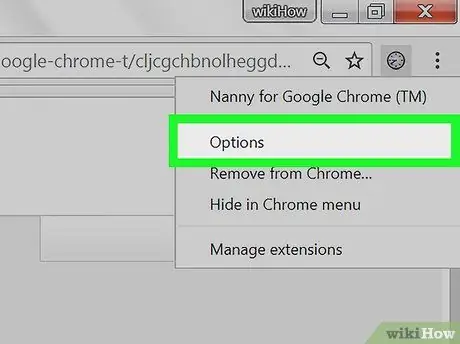
שלב 5. לחץ על אפשרויות הממוקמות בחלק העליון של התפריט הנפתח
הדף של מטפלת ייפתח.
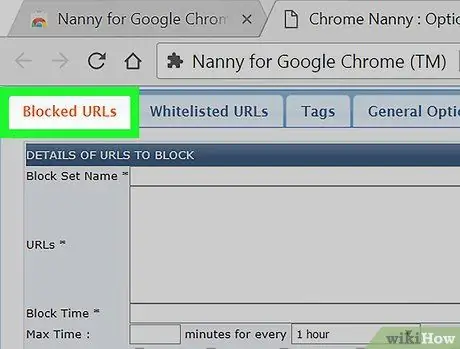
שלב 6. לחץ על כתובות אתרים חסומות
כרטיסייה זו נמצאת בצד שמאל למעלה של הדף.
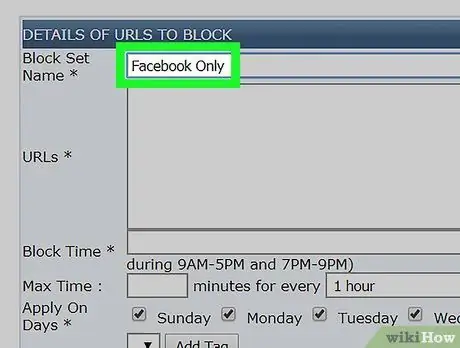
שלב 7. תן שם לרשימת כתובות האתרים החסומות
הקלד את השם הרצוי בשדה "שם קובץ חסימה" בראש הדף.
אם אתה רק רוצה לחסום את פייסבוק, נסה לקרוא לו בשם "פייסבוק בלבד" או "מדיה חברתית"
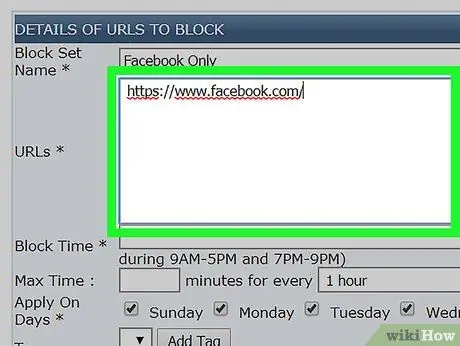
שלב 8. הקלד את כתובת הפייסבוק
הקלד בשדה "כתובת אתר".
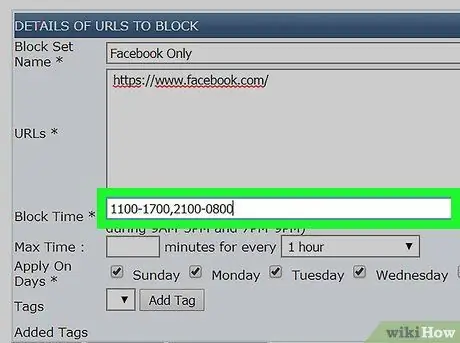
שלב 9. הגדר את זמן החסימה
הקלד את שעת ההתחלה והסיום של הבלוק בשדה הטקסט "זמן חסימה" בפורמט זמן צבאי (24 שעות).
לדוגמה, לחסימת אתר בין השעות 11: 00-17: 00 ו- 21: 00-08: 00, כתוב 1100-1700, 2100-0800
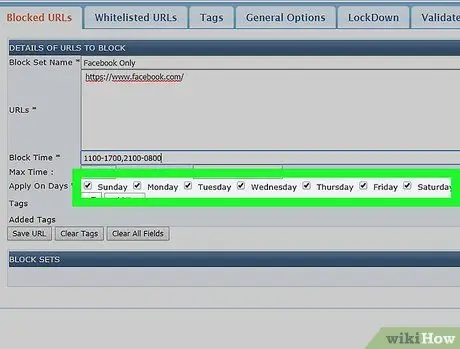
שלב 10. וודא שתקתקת כל הימים
בשורה "החל בימים", ודא שסימנת את התיבה שלצד כל יום בשבוע שברצונך לחסום את פייסבוק.
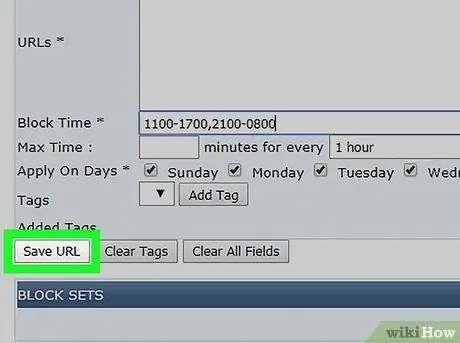
שלב 11. לחץ על הגדר כתובת URL בפינה השמאלית התחתונה
ההגדרות שלך יישמרו ופייסבוק תיחסם לפרק זמן מוגדר.






